 |
|---|
トラックボール信者、大歓喜である。ロジクールが7年ぶりの新製品となるワイヤレストラックボール「MX ERGO」を発売した。発表当初は謳い文句の「一度触れたら、もう手放せない」に対し、「そんなおおげさな」とマウスユーザーの筆者は思っていたものだ。しかし、使ってみるとあら不思議。「トラックボールがこんなに使いやすいものだったとは」と考えが一変するのにそう時間はかからなかった。
 |
|---|
| サイズは51.4(W)×99.8(D)×132.5(H)mm、重さは164g(メタルプレートを含むと259g)。実売価格は1万4000円前後。 |
エルゴデザインを取り入れた本製品は、手にあまり負担がかからないよう配慮されている。トラックボールはマウスと違って手を動かさずに親指で操作するため、カンタンに動いてしまうと扱いづらい。そのため、底部には重量のあるメタルプレートをマグネットで装着できる構造になっている。
また、メタルプレートを付けると最大20度まで傾けられる。0度の状態なら従来の手全体を本体に乗せて操作する感じで、20度に傾けると手首が自然な向きになり手首の負担もより軽減される感覚だ。筆者は20度が最もラクなスタイルと感じた。もしかしたらこの角度のお陰で、トラックボールとの相性が良くなったのかもしれない。
 |
|---|
| 0度の状態。 |
 |
| 20度の状態。 |
 |
|---|
| メタルプレートはマグネットで付いているだけなので、カンタンに外せる。 |
PCとの接続はUnifyingレシーバーをUSB端子に挿して利用するか、Bluetoothのどちらか。ロジクールの設定アプリ「Logicool Options」から設定する。2つのデバイスを登録でき、デバイス間でカーソルが移動できる「Flow」にも対応している。しかし、ほかのFlow対応製品が3つまで登録できるのに対し、それが2つとなると物足りなさを感じてしまう。実際に3台使いこなしている人がどれほどいるのかわからないが、多いに越したことはない。
 |
|---|
| デバイス選択ボタンを押して番号を選択し、長押しするとその番号に登録される。 |
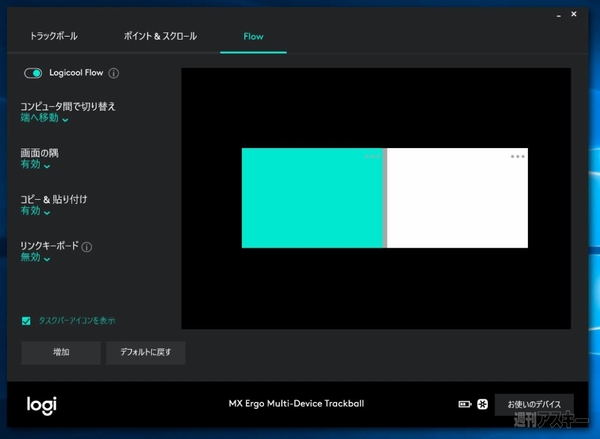 |
|---|
| 「Logicool Options」でFlowの設定もできる。登録デバイスが2つなので2画面まで。 |
ボタンはホイールの左右ティルトを含めて8つ。こちらも「Logicool Options」からボタンの割り当てが可能。アプリケーションごとにボタン割り当てを変えることもできる。また、キーボードがDuoLinkに対応していれば、「Fn」キーを押したときの動作を割り当てられる。Fnキーがもう1つのボタンとして使えるので、ジェスチャー機能がデフォルトで利用できる。
 |
|---|
| ホイールはボタンと左右ティルト付き。それらを含めてボタンは8つ。 |
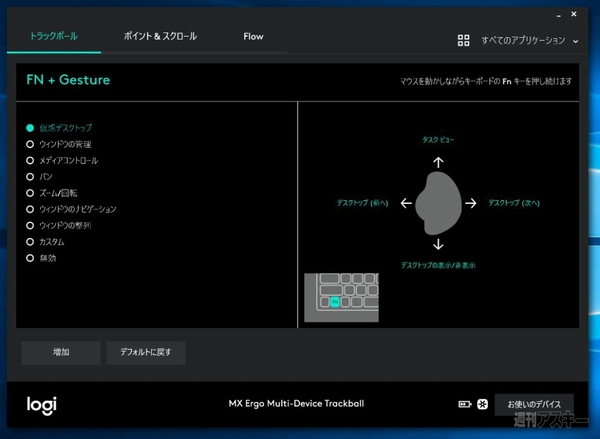 |
|---|
| DuoLink対応キーボードを利用していると「Fn」オプションが用意されている。ジェスチャー機能はボタン割り当てで指定できるが、Fnキーがジェスチャーのオン/オフの役割になるので、操作の幅が広がる。 |
ホイールはスムーズスクロールか否かを設定で変更できるが、MXシリーズのマウスにあるようなクリック・トゥ・クリックと高速スクロールを切り替える機構がない。もちろん、デフォルトではホイールボタンを押してトラックボールを動かせば高速スクロールが可能で、その操作性はマウスより上かもしれない。でも、登録できるデバイスの数もそうだが、MXという冠をもたせたにしてはちょっと中途半端な気もする。
逆に感心したのはトラックボールの感度を変えられるボタンだ。トラックボールの横にあるボタンを押すことで、通常より遅い動きにできる。これにより、マウスより繊細な動きが不得手なトラックボールの弱点を補える。設定ではこのボタンは「精密モード」となっていて感度は固定なのだが、「トラックボール感度」にすると、通常の感度とボタンを押したときの感度を好みの設定にできる。
 |
|---|
| トラックボール横のボタンはLEDのインジケーター付き。トラックボール感度を変えられる。 |
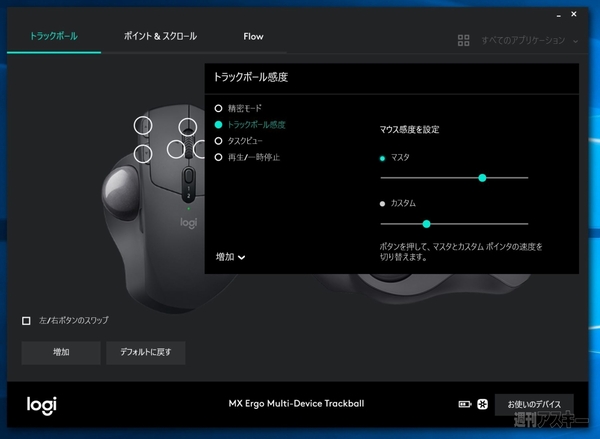 |
|---|
| トラックボール感度のボタンは「トラックボール感度」にすると、通常と精密の2つの感度調整ができる。 |
これまで何度かトラックボールに挑戦して、そのたびに「やっぱりマウスのほうが全然使いやすいわ」とめげてきた筆者だが、本製品を使ってみてマウス並みに扱えたことにかなりビックリした。トラックボールを扱う上でマウスとの大きな違いは、自分が思った所へ俊敏に動かしにくいのと、止められないこと。止めようと思って親指を離すと、微妙に動いてしまったりして、なかなかファイルを選択したり、ボタンを押したりがスムーズにいかず、結局断念していた。
ところが、本製品は最初こそ慣れるまで少し練習したが、すぐにマウス並みに使えるようになった。もちろんマウスと違い、画面の端から端といった大きく動かす操作には長けていない。でも慣れてくるとそれが苦にならず、手首の負担はマウス操作時より軽減されてラクになった。なので、マウスから乗り換えてすでに2週間以上使い続けてしまっている。
 |
|---|
| ここまで快適に使いこなせるとは思ってもいなかった。トラックボールユーザーが増えるきっかけになるかも!? |
トラックボール感度ボタンは調整バーを動かすときとか、選択範囲を厳密に調整したいときはとても便利。なお、このボタンを使うことは極稀で、ほとんどは通常の感度でことが足りてしまう。そのあたりのデフォルトのセンサー調整やボールの転がり方がかなり絶妙になっており、マウス派の筆者でもすんなり乗り換えられた大きな要因になっているのだと思う。
本体は充電式。microUSB経由で給電すれば、1度の充電で約4ヵ月もつ。マウスと違い、ケーブルを接続していても本体を動かすことがないのでじゃまにならない。急に充電しなくてはならない事態でも作業的煩わしさがないのは非常にいい。メンテナンスも、トラックボールの取り外す穴がキチンと用意されているので、いつでも快適に使えそうだ。
 |
|---|
| 充電はmicroUSB端子にケーブルを挿す。 |
 |
|---|
| メンテナンスするときはボールの裏にある穴に棒をつっこんで押し出す。 |
 |
| 取り出すとこんな感じ。筆者宅は猫がいるので結構毛が挟まりやすく、掃除は必須。 |
実売価格は1万4000円前後。そもそも新製品が少ないジャンルだし、トラックボール経験の少ないユーザーでも使いこなせる点も考慮すれば、ちょうどいい価格なのではないだろうか。トラックボールを使っている人は買い替えに、マウス派の人も店頭などで一度触ってみることを強くおすすめしたい。これまでのトラックボールのイメージを払拭してくれるはずだ。
■関連サイト
ロジクール「MX ERGO」製品ページ
-
Logicool ロジクール MXTB1s bluetoo...
12,644円

週刊アスキーの最新情報を購読しよう




